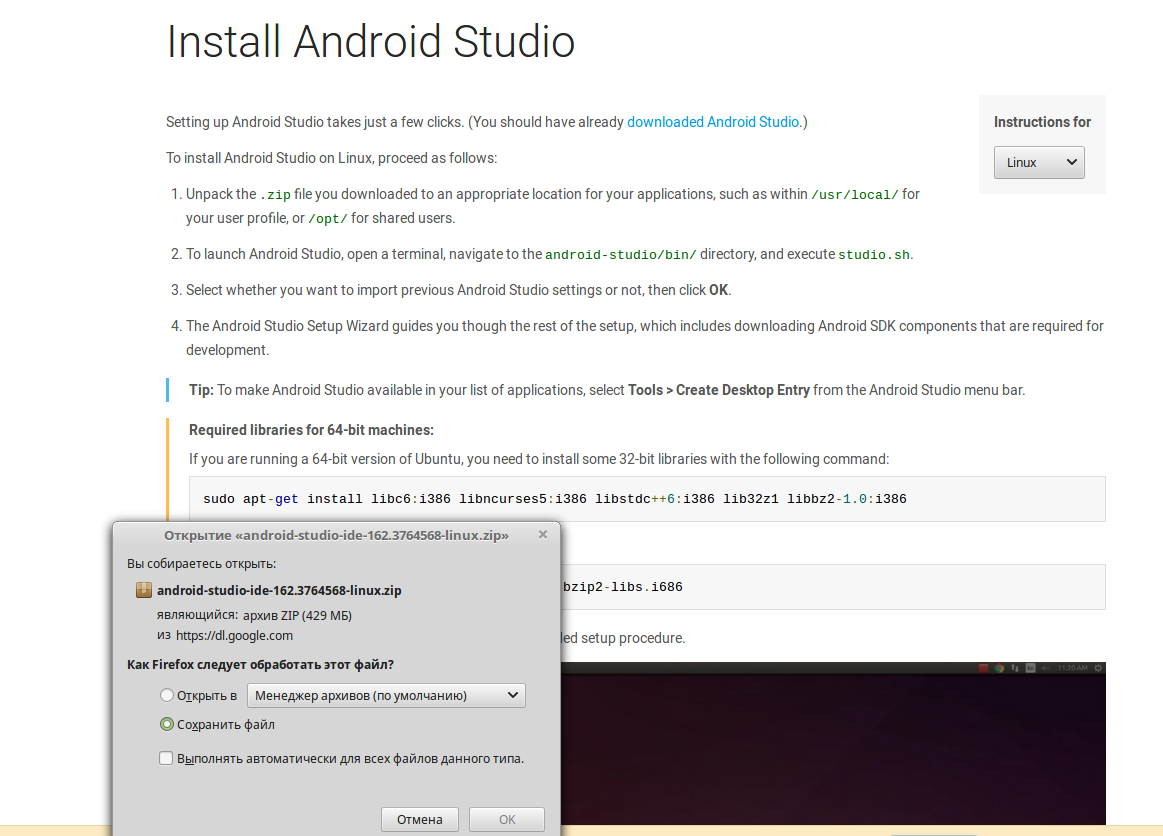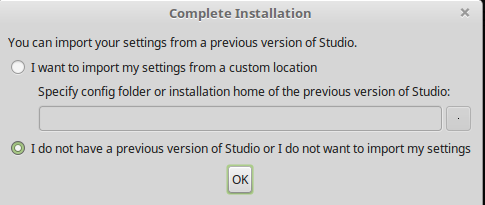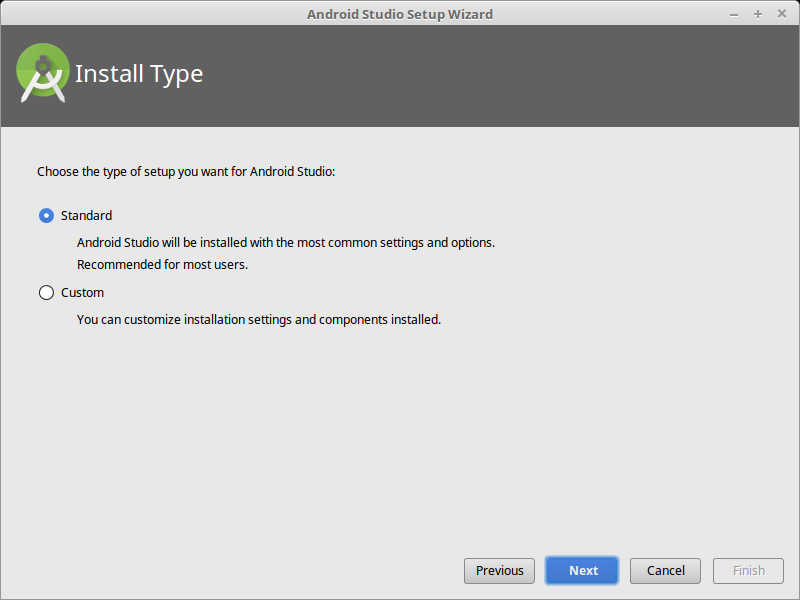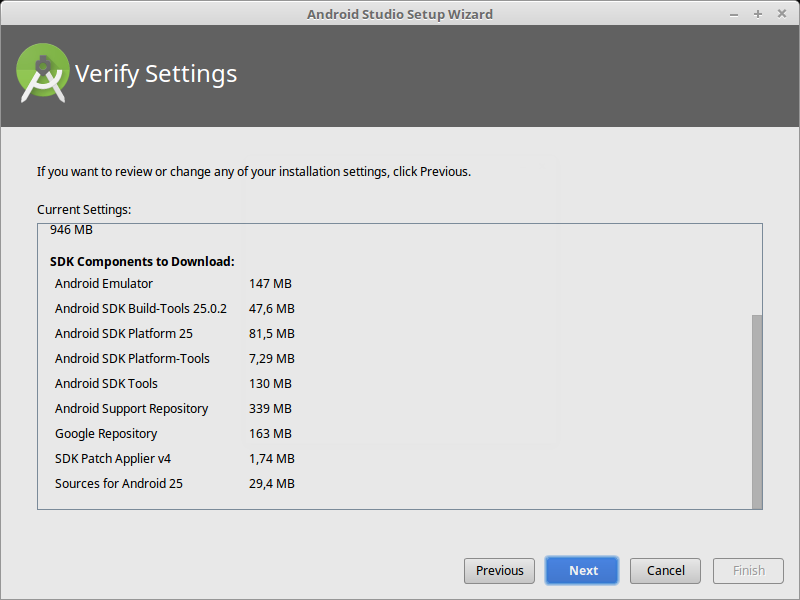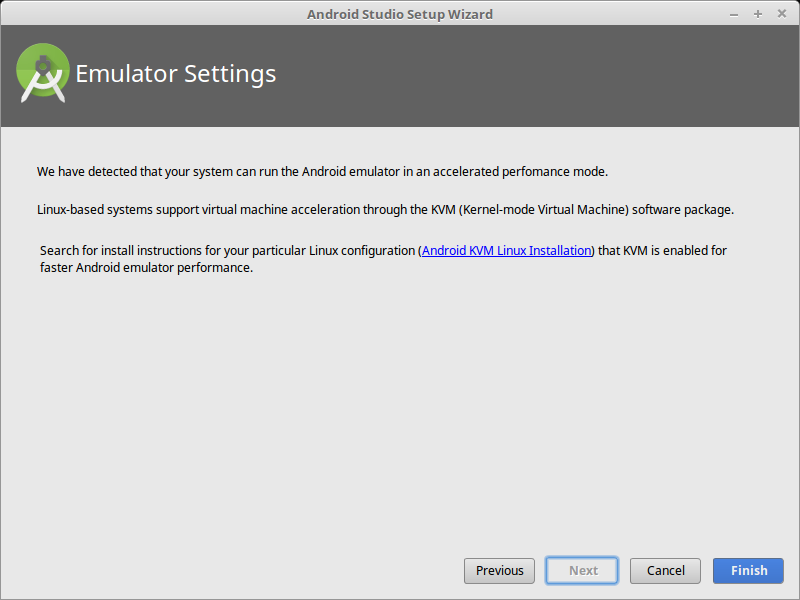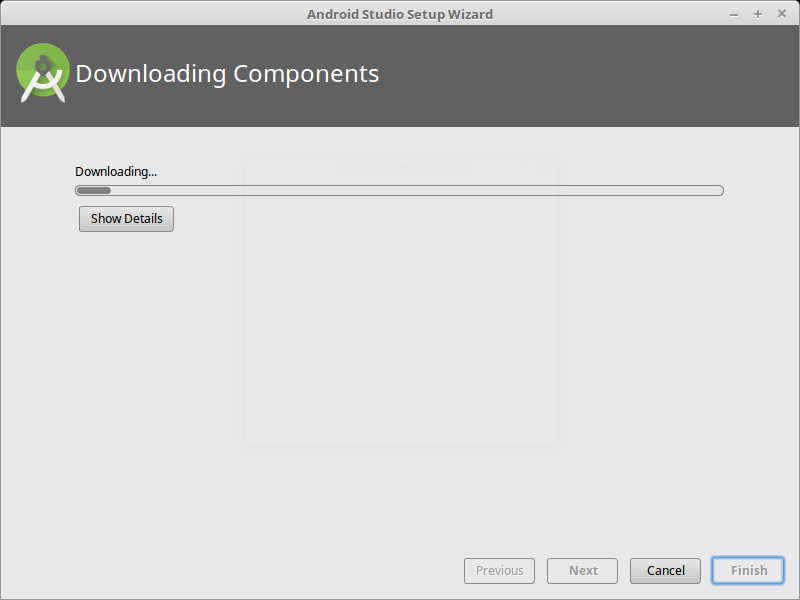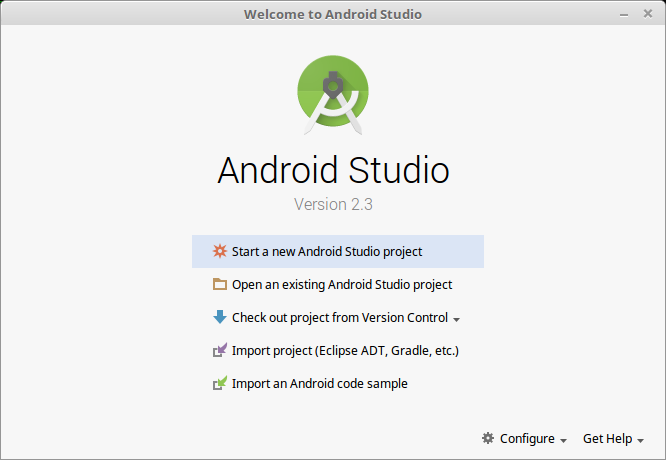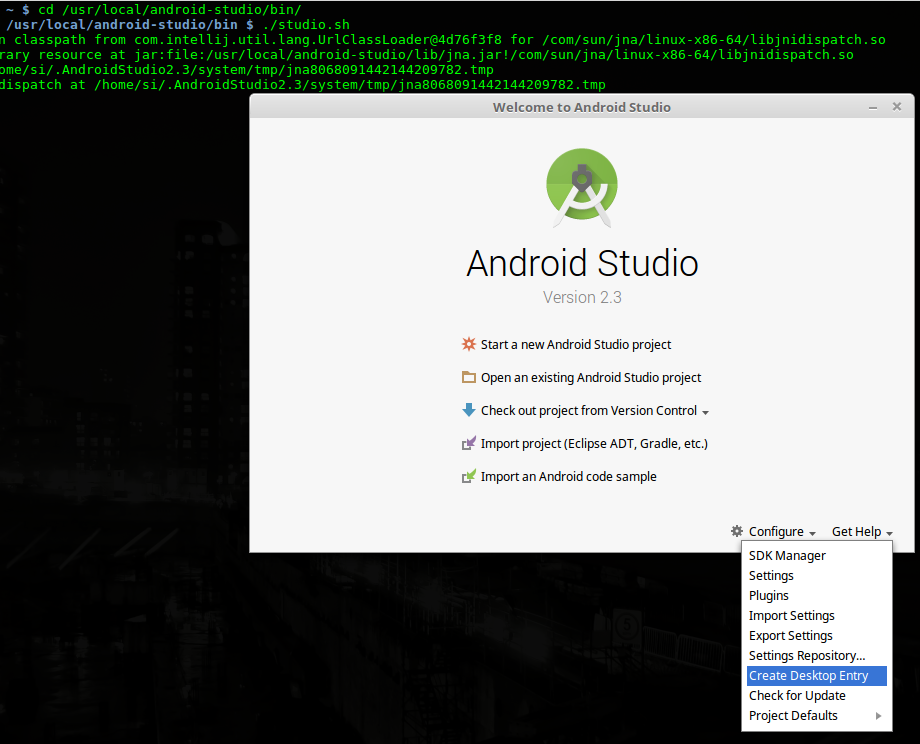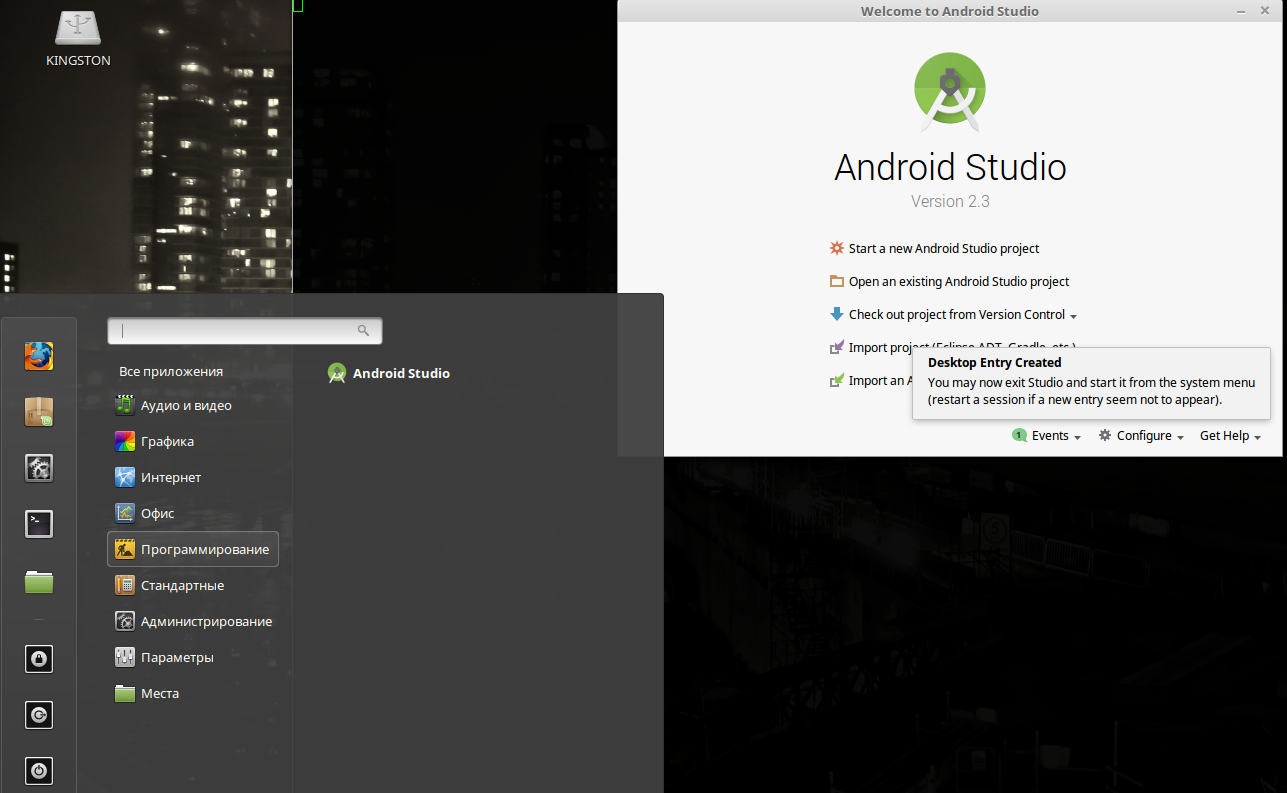- Как установить Android SDK на Ubuntu / Mint Linux?
- Пользовательское соглашение
- Установка IDE Android Studio на компьютер с Linux Mint 18
- linux-notes.org
- Установка android tools (ADB,fastboot, QTADB) на Debian/Ubuntu/Linux Mint
- 1. Настраиваем ADB UDEV правила
- 2. Установка android tools
- 3. Добавление ADB к разрешенным подключениям
- 4. Установка QTADB
- 6 thoughts on “ Установка android tools (ADB,fastboot, QTADB) на Debian/Ubuntu/Linux Mint ”
Как установить Android SDK на Ubuntu / Mint Linux?
Наверно есть пользователи и разработчики которые пользуются ОС Linux и им нужно быстро установить на систему Android SDK. Из данной статьи можно узнать как это лучше всего сделать.
Данная статья гарантированно подойдет обладателям Linux Mint 12/13 и Ubuntu 11.10 и 12.04, на других версиях ОС данный способ не тестировался!
Для того чтобы установить Android SDK откройте терминал
sudo add-apt-repository ppa:upubuntu-com/sdk
и подтвердите добавления ключа
sudo apt-get update
после обновления источников введите команду для установки Android SDK
sudo apt-get install android-sdk
Во время установки скачается 144 мб данных и после установки SDK возрастет на 146 мб.
После установки Вы найдете иконку в меню приложений Android SDK
Android SDK Установлен
Спасибо что посетили сайт Fans Android! Оставляйте сайт в закладках, и следите за нашими новостями! Дальше будет ИНТЕРЕСНЕЙ!
Пользовательское соглашение
При выполнении данных инструкций, ни автор статей, ни администрация сайта не несут ответственность. Ответственность за любые поломки, риски, «Ваши» ошибки совершенные в ходе выполнения инструкций, а также возможные последствия использования информации и/или материалов, возлагается полностью на «Лицо, выполняющее данную инструкцию»!
При выполнении данных инструкций, возможна полная или частичная потеря личных данных и контента. Ни какие материальные требования с Вашей стороны, ни Сайту, ни автору Статей, не могут быть выдвинуты! Любой последующий ремонт устройства, либо полная/частичная замена будет производиться только за Ваш счет! Автор статей и Администрация сайта не гарантируют, что при выполнении данных инструкций, будет достигнут 100%-ый результат. Пользователь обязан, ознакомится с терминами и общепринятым сленгом, которые используются Автором статей и Администрацией сайта, чтобы не допустить ошибок при выполнении каких-либо инструкций.
Ответственность за качество используемого программного обеспечения и риски связанные с его работой, возлагаются на его разработчика.
Пользователь подтверждает, что ознакомлен со всеми пунктами настоящего Соглашения и безусловно принимает их.
Источник
Установка IDE Android Studio на компьютер с Linux Mint 18
Остается завершить нашу работу, начатую на прошлом занятии, и установить Android Studio (AS или Студию, как ее иногда называют русскоязычные программисты) на 64-разрядную систему Linux Mint 18.1 ‘Serena’. Если пошло трудновато — пишите, помогу советом! Теперь по-порядку.
Скачиваем Android Studio с сайта https://developer.android.com/studio/index.html, версия 2.3 для Linux на момент написания статьи «весила» 428MB.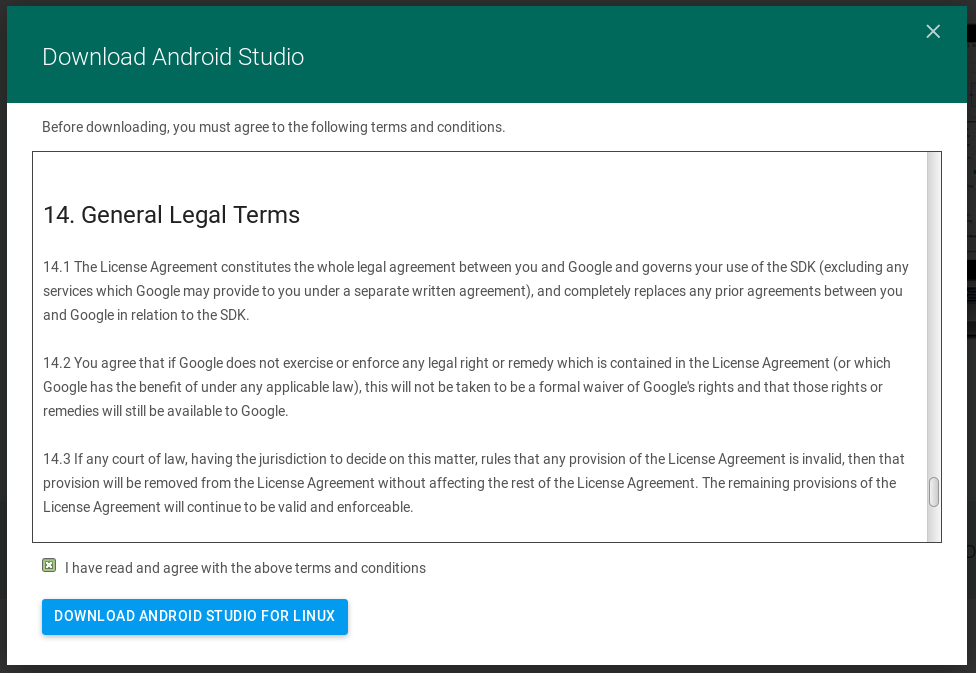
Здесь для скачивания необходимо согласиться с условиями лицензии (то есть — поставить галочку рядом с «I have read and agree . «).
Следуем инструкции, описанной в https://developer.android.com/studio/install.html
Сначала необходимо установить некоторые библиотеки. У меня установлена 64-разрядная версия Linux Mint 18, поэтому, согласно инструкции, командуем:
sudo apt-get install libc6:i386 libncurses5:i386 libstdc++6:i386 lib32z1 libbz2-1.0:i386
Пол:1 http://archive.ubuntu.com/ubuntu xenial-updates/main amd64 libc6-dbg amd64 2.23-0ubuntu7 [3 676 kB]
Пол:2 http://archive.ubuntu.com/ubuntu xenial-updates/main amd64 libc-dev-bin amd64 2.23-0ubuntu7 [68,6 kB]
Пол:3 http://archive.ubuntu.com/ubuntu xenial-updates/main amd64 libc6-dev amd64 2.23-0ubuntu7 [2 080 kB]
Пол:4 http://archive.ubuntu.com/ubuntu xenial-updates/main i386 libc6 i386 2.23-0ubuntu7 [2 275 kB]
Пол:5 http://archive.ubuntu.com/ubuntu xenial-updates/main amd64 libc6 amd64 2.23-0ubuntu7 [2 590 kB]
Пол:6 http://archive.ubuntu.com/ubuntu xenial-updates/main amd64 libc6-i386 amd64 2.23-0ubuntu7 [2 337 kB]
Пол:7 http://archive.ubuntu.com/ubuntu xenial/main amd64 lib32z1 amd64 1:1.2.8.dfsg-2ubuntu4 [52,2 kB]
Получено 13,1 MБ за 13с (974 kБ/c)
Предварительная настройка пакетов .
(Чтение базы данных … на данный момент установлено 240848 файлов и каталогов.)
Подготовка к распаковке …/libc6-dbg_2.23-0ubuntu7_amd64.deb …
Распаковывается libc6-dbg:amd64 (2.23-0ubuntu7) на замену (2.23-0ubuntu5) …
Подготовка к распаковке …/libc-dev-bin_2.23-0ubuntu7_amd64.deb …
Распаковывается libc-dev-bin (2.23-0ubuntu7) на замену (2.23-0ubuntu5) …
Подготовка к распаковке …/libc6-dev_2.23-0ubuntu7_amd64.deb …
Распаковывается libc6-dev:amd64 (2.23-0ubuntu7) на замену (2.23-0ubuntu5) …
Подготовка к распаковке …/libc6_2.23-0ubuntu7_amd64.deb …
Деконфигурируется libc6:i386 (2.23-0ubuntu5) …
Распаковывается libc6:amd64 (2.23-0ubuntu7) на замену (2.23-0ubuntu5) …
Подготовка к распаковке …/libc6_2.23-0ubuntu7_i386.deb …
Распаковывается libc6:i386 (2.23-0ubuntu7) на замену (2.23-0ubuntu5) …
Выбор ранее не выбранного пакета libc6-i386.
Подготовка к распаковке …/libc6-i386_2.23-0ubuntu7_amd64.deb …
Распаковывается libc6-i386 (2.23-0ubuntu7) …
Заменено файлами из установленного пакета libc6:i386 (2.23-0ubuntu7) …
Выбор ранее не выбранного пакета lib32z1.
Подготовка к распаковке …/lib32z1_1%3a1.2.8.dfsg-2ubuntu4_amd64.deb …
Распаковывается lib32z1 (1:1.2.8.dfsg-2ubuntu4) …
Настраивается пакет libc6:amd64 (2.23-0ubuntu7) …
Настраивается пакет libc6:i386 (2.23-0ubuntu7) …
Настраивается пакет libc6-dbg:amd64 (2.23-0ubuntu7) …
Настраивается пакет libc-dev-bin (2.23-0ubuntu7) …
Настраивается пакет libc6-dev:amd64 (2.23-0ubuntu7) …
Настраивается пакет libc6-i386 (2.23-0ubuntu7) …
Настраивается пакет lib32z1 (1:1.2.8.dfsg-2ubuntu4) …
Обрабатываются триггеры для libc-bin (2.23-0ubuntu5) …
Обрабатываются триггеры для man-db (2.7.5-1) …
—>
В инструкции по установке Android Studio для Linux, говорится:
Unpack the .zip file you downloaded to an appropriate location for your applications, such as within /usr/local/ for your user profile, or /opt/ for shared users.
Распакуйте .zip файл, который Вы скачали в подходящее место для приложений в Вашей системе, например в каталог /usr/local/ (или /opt/ для нескольких пользователей). Итак, переходим в директорию, где лежит скачанный архив, копируем в /usr/local/
$ cd Загрузки/
$ sudo unzip android-studio-ide-162.3764568-linux.zip -d /usr/local/
Далее,
To launch Android Studio, open a terminal, navigate to the android-studio/bin/ directory, and execute studio.sh.
Для запуска процесса инсталляции (который, кстати, проходит в графическом режиме), набираем в терминале
$ cd /usr/local/android-studio/bin/
$ ./studio.sh
Select whether you want to import previous Android Studio settings or not, then click OK.
Здесь AS спрашивает о необходимости сохранения (импорта) настроек предыдущей версии, отмечаем, что сохранение не требуется
The Android Studio Setup Wizard guides you though the rest of the setup, which includes downloading Android SDK components that are required for development.
Собственно, теперь нам необходимо пройти вместе с мастером установки несколько этапов, стартовое окно мастера см. на рисунке ниже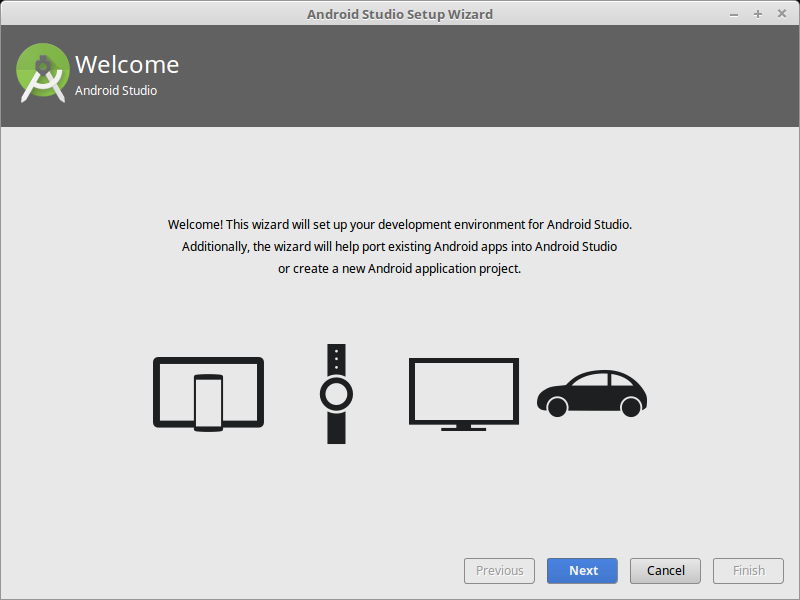
Здесь и далее — не забываем нажать кнопку «Next»!
Выбираем тип установки
Во время инсталляции придется скачать приличный объем данных из Интернет
а также установить поддержку менеджера виртуальных машин kvm, который необходим для эмулятора телефона/планшета (программы, которая позволит тестировать программы без реального телефона), установщик любезно отсылает нас к инструкции
процесс загрузки необходимых файлов может занять некоторое время
и заканчивается сообщением
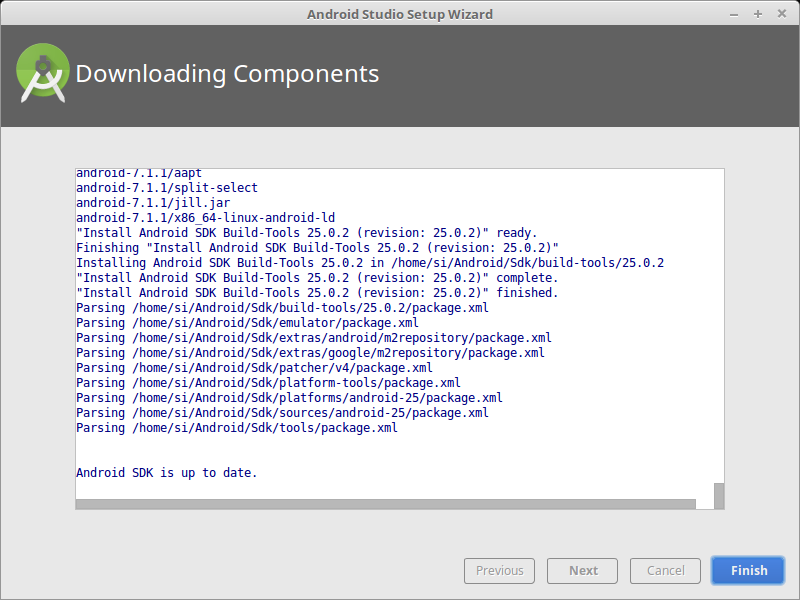
теперь можно приступить к работе
Предлагаю сделать это (создать новый проект) чуть позже, а сейчас можно создать значок для запуска AS из меню
выглядеть это в Linux Mint будет так
На этом процесс установки Android Studio на 64-разрядную систему Linux Mint 18.1 ‘Serena’ завершен. И на следующем занятии мы попробуем создать нашу первую программу для Android.
Источник
linux-notes.org
Установка android tools (ADB,fastboot, QTADB) на Debian/Ubuntu/Linux Mint
Не знаете как установить fastboot на Ubuntu, Debian или Mint? Нужны android tools для программирования под андроид и не знаете как установить их? То данная статья «Установка android tools (ADB,fastboot, QTADB) на Debian/Ubuntu/Linux Mint» именно для Вас. Я все расскажу и покажу, на готовых примерах будет наглядно видно что и как нужно делать.
Если у вас есть Android смартфон, то вам нужно рано или поздно использовать некоторыми конкретными инструментами для Android, такими как ADB или fastboot. Эта статья объясняет, простые шаги, необходимые для установки Android инструментов, в том числе последней Android SDK на компьютере Ubuntu.
1. Настраиваем ADB UDEV правила
До того как Вы будите использовать ваше устройство android в adb mode, нужно:
…
Bus 002 Device 059: ID 18d1:4e42 Google Inc.
Этот вывод говорит что в системе имеется Google Nexus 7 и подключенный с использованием MTP mode и USB Debug on. Так же дает нам понят кто изготовитель и модель телефона (его ID).
Теперь, когда у нас есть эти данные, мы можем создать правила Udev:
your_login_from_OS — это логин с вашей ОС (Debian/Ubuntu/Mint).
Теперь перезапускаем наше созданное udev правило чтобы оно начало работать:
2. Установка android tools
Если вы не планируете делать разработку на андроид устройстве, вам не нужно устанавливать полный SDK. Два андроид-инструмента теперь доступны для Ubuntu и Debian в виде пакетов. Они обеспечивают минимальный набор инструментов, таких как adb и fastboot.
Эти инструменты нужны именно для того что бы получить полный доступ к вашему телефону (права root) , прошить ROM, или установить стороннее ПО.
2.1. Установка минимального пакета для работы
Добавляем репозиторий в систему для установки утилит:
Если «чистая ОС», то можно получить ошибку:
После чего все хорошо добавилось!
Обновим систему для того чтобы «подхватил» только что добавленный репозиторий:
Устанавливаем adb и fastboot:
Инструменты теперь доступны в командной строке.
2.2. Установка компилятора, android SDK
Если вам действительно нужно установить полный Android SDK, вот шаги.
Я проверил это только процесс установки под Ubuntu и Debian, все работало!
2.2.1.Установка ORACLE JAVA 7
Чтобы установить полный Android SDK, нужно для начала установить последнюю версию Oracle Java. Мы также должны предварительно удалить OpenJDK. Oracle Java не доступен в официальных репозиториях Ubuntu потому что это не разрешено в новой лицензии Java.
Пакет в PPA автоматически загружает (и устанавливает) Oracle Java JDK 7 с официального сайта и устанавливает его на компьютере:
Удаляем для начала openSDK, можно сделать следующим образом:
Добавляем нужный репозиторий и обновляем ОС:
Устанавливаем Oracle Java JDK 7:
2.2.2. Установка IA32-LIBS
Android SDK все еще нуждается в пакетах 32 бит совместимости для запуска. Так что, если вы работаете в распределение AMD64, необходимо установить пакет с a32-libs:
Эта библиотека скачает много пакетов, на некоторые нужно будет подтверждение.
2.2.3. Установка android SDK
Скачайте Android SDK. Извлеките его в одну папку и из этой папки запустите следующие команды:
3. Добавление ADB к разрешенным подключениям
Начиная с Android 4.2.2, была введена новая функция безопасности в ADB. Вы должны подтвердить на устройстве, что в настоящее время вы используете доверенное подключение к компьютеру.
Эта функция безопасности нужно ADB версии 1.0.30 и выше.
Вы можете проверить легко свою версию ADB:
Если ADB версия является слишком старой, вы получите:
Когда вы подключите ваш Android устройство в первый раз, он будет отображать сообщение и предлагает вам разрешить подключение к компьютеру в качестве доверенного компьютера. Вы должны прочитать это сообщение и выбрать установить флажок.
4. Установка QTADB
QtADB является мощным графическим менеджером для Android устройств на базе протокола ADB.
QtADB позволит вам:
- Иметь полный доступ к файловой системе Android устройства.
- Управлять установленными приложениями.
- Получить некоторую информацию устройств (уровень заряда батареи, использование памяти, …).
- Сделать некоторое скринши дисплея устройства.
4.1. Требования на стороне телефона
Чтобы иметь возможность в полной мере использовать QtADB с телефоном, он должен:
- Быть зарутован (be rooted)
- Должен быть установленный BusyBox на телефоне (без установленного BusyBox, половина QtADB функциональных не будет работать).
Если ваш телефон работает CyanogenMod, вы должны также получить полный доступ (root) для ADB.
Это делается через Настройки / суперпользователь / Настройки (Settings / Superuser / Settings)
Вы можете проверить вашу конфигурацию телефона с помощью следующей команды:
4.2. Установка QtADB.
Для QtADB требуется:
- Установленная и рабочая ADB (сделано ранее)
- Qt libs версии 4.7 или выше
Первый шаг заключается в установке зависимостей. Затем вы можете загрузить исполняемый файл с сайта в разделе загрузок и установить его. Выберите и скачайте пакет согласно вашей ОС (32-бит i386 или 64-бита AMD64).
Установим библиотеки, нужные для нормально работы:
Переходим в папку и скачиваем нужный для Вас архив:
После скачивания, распакуем данный архив:
Перенесем все в нужную директорию:
Выставим права на папку:
Удалим все ненужное:
Я установил и распаковал для х64- битной ОС и теперь QtADB установлено на ПК.
4.3. Избавляемся от некоторых ошибок
QtADB версии 0.8+ имеет неприятную ошибку.
Когда вы запускаете, некоторые интернет обновление при процессе проверки, дает сбои.
Segmentation fault (core dumped) Ошибка сегментации (ядро сбрасывается)
Когда это проверка обновление устанавливается по умолчанию, мы должны отключить ее. Это делается просто с помощью создания файла конфигурации по умолчанию QtADB.conf, который отключает клавишу CheckForUpdateOnStart:
Этот файл имеет следующие строки :
Теперь QtADB должно прекратить выделоватся и начать работать нормально при запуске.
4.4. Создать запуск GNOME SHELL
Последние шаги, объявите app при запуске Gnome Shell.
Это делается путем создания файла qtadb.desktop:
Объявляем все переменные:
Теперь вы можете запустить QtADB через ваш рабочий стол Gnome Shell и ваша файловая система Fuly в телефоне теперь доступны.
Создать запуск GNOME SHELL
Будьте осторожны, у вас есть все полномочия! МОЖЕТЕ ЧТО ТО НАТВОРИТЬ!
6 thoughts on “ Установка android tools (ADB,fastboot, QTADB) на Debian/Ubuntu/Linux Mint ”
У меня команды add-apt-repository на свежеустановленном последнем дебиане и в помине нету! Вообще статья неправильная, не вводите в заблуждение людей. По другому adb поставил и шаг с настройкой udev пропустил, ибо система сама всё за меня настроила)
Если «чистая ОС», то можно получить ошибку:
После чего все хорошо добавилось!
Кстати пакет называется android-tools-adb на debian. Потом никаких настроек udev делать не надо, debian избавил меня от лишнего геморроя!
Источник